用友GRP-U8财务管理软件基础讲义
用友《ERP U8》的基本使用说明

一.用友ERP-u8系统初始化步骤注:(1)、两种方式:总帐系统初始化系统控制台——>基础设置(2)、注意编码级次1、会计科目:增加、修改、删除注:已使用科目增加下级科目操作重点:指定科目:如果不指定银行、现金的总帐科目,将无法进行出纳管理。
在会计科目界面——>编辑——>指定科目——>现金总帐科目——>银行总帐科目——”>”到"已选科目"栏中——>确定</P< p>2、外币汇率设置3、凭证类别设置:五种凭证类别方式凭证限制条件,限制科目4、结算方式设置5、部门档案设置6、职员档案设置7、客户、供应商分类及档案设置:注意先分类后档案说明1.客户名称用于销售发票的打印,客户简称用于业务单据和账表的屏幕显示。
2.客户的税号是开具销售专用发票的前提。
3.发货仓库用于单据中仓库缺省值。
4.扣率输入客户在一般情况下可以享受购货折扣率,用于销售单据中.8、项目档案设置:增加项目大类:增加——>在"新项目大类名称"栏输入大类名称——>屏幕显示向导界面——>修改项目级次指定核算科目:核算科目——>【待选科目】栏中系统列示了所有设置为项目核算的会计科目——>选中待选科目——>点击传送箭头到已选科目栏中——>确定项目分类定义:项目分类定义——>增加——>输入分类编码、名称——>确定</P< p>增加项目目录:项目目录——>右下角维护——>项目目录维护界面——>增加——>输入项目编号、名称,选择分类——>输入完毕退出9、录入期初余额☆输入末级科目(科目标记为白色)的期初余金额和累计发生额☆上级科目(科目标记为浅黄色)的余额和累计发生额由系统自动汇总☆辅助核算类科目(科目标记为蓝色)余额输入时,必须双击该栏,输入辅助帐的期初明细☆录入完毕后,可以试算、对帐检查期初数据。
用友财务管理软件培训课件-U8ERP出纳管理

培训大纲
一 出纳管理概述 二 出纳基础设置 三 出纳日常业务处理 四 账表查询与对账
四 对账及帐表查询
4.1 现金盘点 4.2 日记账查询、汇总 4.3 资金报表 4.4 银行对账单、银行对账 4.5 余额调节表 4.6 总账对账 4.纳人员通过现金盘点核对帐存金额进行核对
4.5 余额调节表
余额调节表:
是在银行对账单余额与企业帐面余额的基础上,各自加上 对方已收、本单位未收帐项数额,减去对方已付、本单位未付 帐项数额,以调整双方余额使其一致的一种调节方法。
4.6 总账对账
总账对账:
通过总账对账功能对出纳日记账和总账凭证进行核对。总 账对账采用手工,自动和单边三种方式,自动对账是系统根据 对账依据自动进行核对。对于已核对的业务,系统自动在出纳 日记账和总账凭证双方写上两清标志。手工对账和单边对账是 对自动对账的补充,
U8ERP-出纳管理
培训大纲
一 出纳管理概述 二 出纳基础设置 三 出纳日常业务处理 四 账表查询与对账
一 出纳管理概述
U872版本的出纳管理通过与应付系统之间的数 据接口,配合原来与总账系统之间的接口,使出 纳工作参与整个支付业务的运转。在企业资金链 管理中,对于付款的申请、支付有明确的记录, 并反馈到相关的业务环节。
注意事项: 来源为支付的日记账,不能在出纳系统制单
3.3 日记账出纳签字
出纳签字: 出纳人员可通过出纳签字功能对出纳日记账及凭证进行检
查、核对
3.4 日记账过账、出入账
日记账过账: 出纳人员通过过账功能对出纳日记账进行检查、核对
日记账出入账: 出纳人员通过出入账功能,设置出入账时间,记录银行
到账时期
3.1 日记账录入 3.2 日记账制单 3.3 出纳签字 3.4 日记账过账、出入账 3.5 票据打印 3.6 票据管理
用友ERP-U8基础介绍
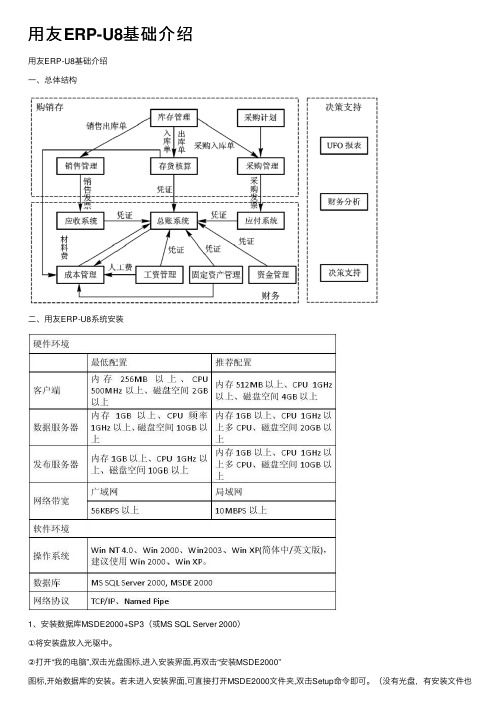
⽤友ERP-U8基础介绍⽤友ERP-U8基础介绍⼀、总体结构⼆、⽤友ERP-U8系统安装1、安装数据库MSDE2000+SP3(或MS SQL Server 2000)①将安装盘放⼊光驱中。
②打开“我的电脑”,双击光盘图标,进⼊安装界⾯,再双击“安装MSDE2000”图标,开始数据库的安装。
若未进⼊安装界⾯,可直接打开MSDE2000⽂件夹,双击Setup命令即可。
(没有光盘,有安装⽂件也可)③根据提⽰操作,直到安装完毕。
④双击MS SQL Server 2000 SP3⽂件内的Setup命令。
⑤重新启动计算机,在任务栏右下⾓出现图标。
若未出现绿⾊箭头,可双击此图标,然后单击“开始/继续”按钮,启动服务。
2、安装⽤友ERP-U8软件①将安装盘放⼊光驱中。
②打开“我的电脑”,双击光盘图标,进⼊安装界⾯,再双击“安装⽤友ERP-U8软件”图标,开始U8软件的安装。
若未进⼊安装界⾯,可直接双击光盘根⽬录下的Setup命令即可。
(没有光盘,有安装⽂件也可)③如果是U861版,则有安装前系统提⽰应该加上的补丁程序,请安装要求在安装前打上相应的补丁程序再进⾏安装,U852版没有。
④然后是U8软件许可协议,选择“是”到下⼀个界⾯,输⼊客户信息:⑤选择软件的安装⽬录,如果要安装在其他的⽂件夹请点击“浏览”按钮。
⑥选择下⼀步出现安装类型,有很多选择,不同的选择会使计算机充当不同的⾓⾊,根据具体需要选择。
然后可能会让选择相关组件,根据需要选择。
⑦选择好组件后,下⼀步系统开始安装。
⑧安装后系统会提⽰“重新启动计算机”,可以选择⽴即重新启动计算机,也可选择“稍后再重新启动计算机”,但要完成U8的最后安装和设置就必须重新启动。
⑨若是U861安装——如果安装的组件中包含应⽤服务器,重新启动后,安装程序完成最后的配置,配置⽂件权限,配置COM+服务。
⑩若是U861安装——如果在您选择安装的组件中包括“应⽤服务器”,系统会提⽰配置数据源,在对话框中输⼊数据库服务器的机器名或IP地址和SA的⼝令,点击“测试连接”按钮,出现信息“连接串测试成功”表⽰数据源配置成功,如果不成功,请检查数据库服务器的机器名或IP地址是否有误。
用友GRP-U8-行政事业单位财务管理软件操作手册

用友GRP-U8行政事业财务管理软件新会计制度专版2016年5月目录目录 (2)1. 软件的安装与环境设置 (1)2. 账务处理系统 (5)2.1 运行账务处理系统 (5)2.2 建立会计科目 (6)2.3 期初余额装入 (12)2.4 凭证编制与管理 (15)2.4.1 凭证录入 (15)2.4.2 界面使用说明 (15)2.4.3 凭证处理 (17)2.4.4 凭证修改 (19)2.4.5 凭证打印 (28)2.5 账表输出 (34)2.5.1 总账余额表 (34)3. 电子报表系统 (39)3.1. 报表编制 (39)3.2. 批量报表编制 (39)1.软件的安装与环境设置打开浏览器,在地址栏输入http://服务器ip, 显示如下界面,输入“用户名”、“密码”,选择名称登陆(也可选择ID登陆)登陆之后,点击“帮助”,在弹出的网页点击“自动设置”-“运行”第一步:点击帮助第二步:点击自动设置第三步:点击运行第四步:点击是建立桌面快捷方式前打勾,点击“更新/启动”更新好了之后,在加密服务器地址处输入服务器的IP地址,点击测试,如果连接正常的话,右边的机箱是绿色的,然后点击确定。
2.账务处理系统2.1运行账务处理系统点击桌面“GRP-U8管理软件”快捷方式,输入“用户名”、“密码”,选择用户名称登陆软件界面分为:菜单栏、功能导航栏、状态栏、菜单栏:基础设置功能导航栏:业务操作状态栏:显示当前操作员、业务日期、单位、账套2.2建立会计科目用“账套主管”登陆,在“功能导航栏”-“基础数据管理”-“建立会计科目”比如在1215应收账款下增加“李四”,右击-新建科目。
修改科目、删除科目都在右击处操作,注:已使用的科目是无法删除的对121501李四设置了辅助核算中的“部门核算”(部门资料可在功能导航栏“基础数据管理”)--“部门职工资料”添加部门、职工辅助核算:“经济科目”和“功能科目”。
“经济科目”和“功能科目”下发:点击系统管理—组织机构—单位信息—点击所有核算单位—点击初始化下拉箭头选择预置“下发”基础数据—选择要下发的单位—再选择要下发的资料类型—选择下发方式—点击确定下发完成后就可以在基础数据管理—公共—功能科目和经济科目中看到下发的资料如下图:和功能科目可在功能导航栏“基础数据管理”经济科目和功能科目)“科目代码”遵循“科目分级:4-2-2-2”规则填写,输入科目名称,点击“√”保存2.3期初余额装入账务处理--初始数据—期初余额装入选择科目范围,点击“确定”不选择默认所有科目有二、三级科目的余额,从最明细的科目录入录入完毕,进行试算,平衡则保存2.4凭证编制与管理2.4.1凭证录入账务处理--凭证管理--编制凭证编辑流程:凭证填写完毕→选择附件张数→保存→(点击新单可以进行新一张的凭证录入)2.4.2界面使用说明摘要:可以在输入框内直接输入摘要信息,也可以将常用凭证摘要信息进行编辑保存,下次调用的时候,只要输入摘要代码或者点击摘要栏右下角的即可调用常用凭证摘要信息;常用凭证摘要信息编辑步骤:基础数据管理→会计→常用凭证摘要信息→点增加→输入摘要代码→摘要内容→选择科目代码,即可完成对一项常用凭证摘要信息的录入,下次使用时直接调用即可在“凭证选项”下有几个比较有用的选项,可以根据实际需要进行勾选,例如“连续编制新凭证”、“保存时自动删除无效行”、“提醒录入附件张数”,如下图:2.4.3凭证处理流程:未审核→已审核→已记账→期末结账(窗口下面有相应的页签,可针对性的进行操作)⏹未审核:存储的是已保存但是没有进行处理的凭证,此时的凭证可直接修改或作废;⏹已审核:存储的是已经进行审核处理的凭证,此时的凭证可消审;⏹已记账:存储当月编制完毕并已进行记账的凭证,不可直接修改,如需修改必须先反记账,再销审。
用友ERP-U8培训教程
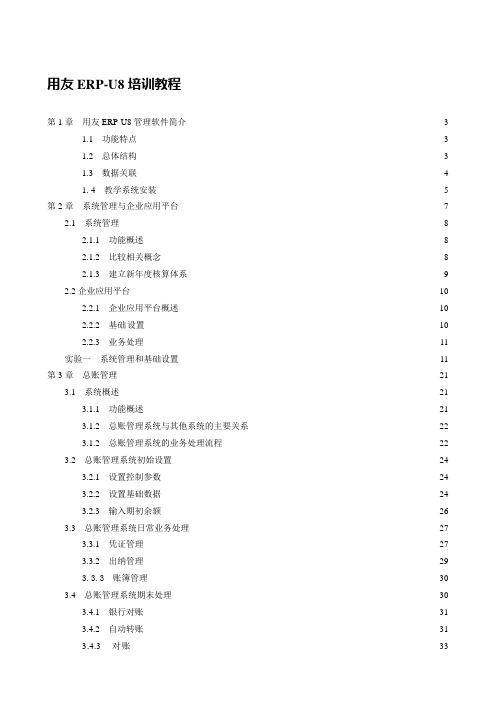
用友ERP-U8培训教程第1章用友ERP-U8管理软件简介 31.1 功能特点 31.2 总体结构 31.3 数据关联 41. 4 教学系统安装 5 第2章系统管理与企业应用平台72.1 系统管理82.1.1 功能概述82.1.2 比较相关概念82.1.3 建立新年度核算体系92.2企业应用平台102.2.1 企业应用平台概述102.2.2 基础设置102.2.3 业务处理11实验一系统管理和基础设置11 第3章总账管理213.1 系统概述213.1.1 功能概述213.1.2 总账管理系统与其他系统的主要关系223.1.2 总账管理系统的业务处理流程223.2 总账管理系统初始设置243.2.1 设置控制参数243.2.2设置基础数据243.2.3 输入期初余额263.3 总账管理系统日常业务处理273.3.1 凭证管理273.3.2 出纳管理293.3.3 账簿管理303.4总账管理系统期末处理303.4.1 银行对账313.4.2 自动转账313.4.3 对账333.4.4 结账33实验二总账管理系统初始设置34 实验三总账管理系统日常业务处理43 实验四总账管理系统期末处理52 第4章UFO报表管理574.l 系统概述574.1.1 功能概述584.1.2 UFO报表管理系统与其他系统的主要关系584.1.3 UFO报表管理系统的业务处理流程584.1.4 UFO报表管理系统的基本概念594.2 报表管理604.2.1 报表定义及报表模板614.2.2 报表数据处理624.2.3 表页管理及报表输出624.2.4 图表功能62实验五UFO报表管理63 第5章薪资管理715.1.1 功能概述715.1 系统概述715.1.2 薪资管理系统与其他系统的主要关系715.1.3 薪资管理系统的业务处理流程715.2 薪资管理系统日常业务处理735.2.1 初始设置735.2.2 日常处理735.2.3 期末处理75实验六薪资管理75 第6章固定资产管理856.1 系统概述856.1.1 功能概述856.1.2 固定资产管理系统与其他系统的主要关系856.1.3 固定资产管理系统的业务处理流程866.2 固定资产管理系统日常业务处理866.2.1 初始设置866.2.2 日常处理876.2.3 期末处理89实验七固定资产管理90 第1章用友ERP-U8管理软件简介1.1 功能特点用友ERP-U8是企业级解决方案,定位于中国企业管理软件的中端应用市场,可以满不同的竞争环境下,不同的制造、商务模式下,以及不同的运营模式下的企业经营,提供企业日常运营、人力资源管理到办公事务处理等全方位的企业管理解决方案。
用友ERP-U8财务知识分析概述(PPT36张)
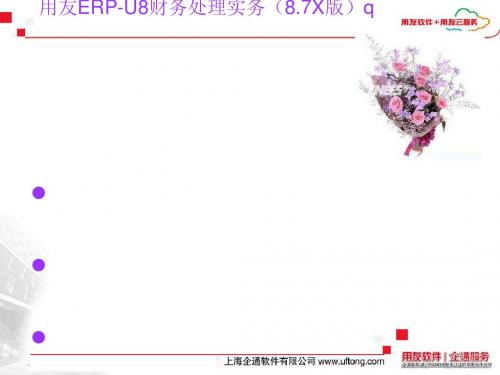
• • •
用友ERP-U8财务处理实务(8.7X版)
用友ERP-U8总览
用友ERP-U8是一套企业级的解决方案,可满足不同 环境、不同运营模式下的企业经营,实现从企业日常运营、 人力资源管理到办公事务处理等全方位的产品解决方案。 用友ERP-U8是以集成的信息管理为基础,以规范企业运 营,改善经营成果为目标,以帮助企业“优化资源,提升 管理”,实现面向市场的赢利性增长为目的的一个企业综 合运营平台。
•
• •
主要包括HR基础设置、人事管理、薪资管理、保险福利管理、等模块。 (5)客户关系管理系统(CRM,Customer Relationship Management) 是一种协助企业在企业和客户之间建立持久关系的企业战略,
用友ERP-U8财务处理实务(8.7X版)
用友ERP-U8总体结构
• 用友ERP-U8财务系统各子系统的相互关系
用友ERP-U8财务处理实务(8.7X版)
用友ERP-U8的安装、卸载
【安装选择】对话框
【用户信息】对话框
(6)在【用户信息】对话框的“姓名”文本框和“公司”文本框中输入相应信息之后, 单击【下一步】按钮,打开【软件许可证协议】对话框。
(7)在其中仔细阅读相关的协议之后,单击【是】按钮,打开【安装定义】对话框。
安装配置IIS组件
用友ERP-U8财务处理实务(8.7X版)
【添加或删除程序】窗口
【Windows组件向导】窗口
用友ERP-U8财务处理实务(8.7X版)
用友ERP-U8的安装、卸载
• (3)勾选“应用程序服务器”复选项之后,单击【详细信息】按钮,打开【应用程序 服务器】对话框。
用友财务软件GRP+U8—软件操作及培训

截图所示
1
2
3
4Байду номын сангаас
5
3
6
截图所示
7
以上是账套数据备份,请大家做完账,执行数据备份功能,以免电脑出现蓝屏或者 死机造成账套数据丢失,
4
1.2 建立账套
• 打开后台数据管理工具(如下图1),弹出 页面,输入口令(如下图2),弹出新页面,
单击新建账套,输入账套号、账套名称、
单位代码(社会信用代码)、以及单位简
19
1
截图所示
2
3
注意:当把代码和部门名称输入完成后,点确定,保存完毕,软件会连续增加部门,如 果不继续增加,可点取消。
20
4 截图所示
21
3.1.3 部门经济科目
• 释义:对行政或者事业单位预算支出的补 充说明。
• 单击部门经济科目,会弹出新页面(如下 图1),例如商品服务支出下有好多明细科 目,如果想增加科目,可先点住要增加明 细的科目,点增加按钮,注意代码:比如 说上级代码是302,要增加的明细代码就是 30201。功能科目的增加和此一样。
12
1
截图所示
2
3
4
13
3. 基础数据管理
• 3.1 该模块着重介绍以下几个功能:
• 3.1.1 往来单位资料 • 释义:和本单位有日常的业务往来核算,
比如说客户、供应商,往来单位资料会被 会计科目:应收账款,应付账款,其他应 收款,其他应付款等科目调用。 • 单击基础数据管理(如下图1),点往来单 位资料(如下图2),
14
3. 基础数据管理
• 增加下三角,增加地区如下图3/4,注意左 上方的编码规则,例如:代码-01,地区名称 -赤峰市,最后点击确定。
用友财务(U8软件)教学讲义

操作:开始—>程序—>用友财务—>系统服务—>系统管理 (最小化位于状态栏) —>单击“账套” —>单击“引 入” —>在“引入账套数据”窗口中,选择“备份目标位 置”中的数据文, —>单击“打开” —>“系统提示此项 操作将覆盖此账套当前的所有信息,继续吗?” —>单击 “是” —>系统提示“此账套引入成功” —>单击“确 定”。
精品
系统管理
1、如何启动系统管理 操作:开始—>程序—>用友财务—>系统服务—>系
统管理(最小化位于状态栏) 2、如何注册系统管理
操作:单击“系统”—>单击“注册” —>单击“确 定” —>单击“确定”(第一次进入时不选择管理员) 3、如何增加操作员
操作:单击“权限”—>单击“操作员” —>单击 “增加”—>输入各项内容—>单击 “增加” 注明:编号任意设位数、不能重号。
精品
3、如何输出账套 输出账套(会计数据备份)就是将财务软件所产生的数据 备份到软盘、硬盘或可写光盘上保存起来,以便长期保存。 操作:开始—>程序—>用友财务—>系统服务—>系统管理 (最小化位于状态栏) —>单击“账套” —>单击“输 出” —>选择要输出的账套—>单击“确认”(如果要删除 此账套,则应选中“删除当前输出账套”) —>选择备份 目标—>单击“确认”系统将提示备份完毕。 4、如何引入账套 引入账套(会计数据恢复)是指把软盘上或硬盘上的备份 数据恢复到硬盘上指定目录下,利用现有数据恢复到硬盘。
5、如何赋予操作员权限
操作:单击“权限”—>单击“权限” —>▲选择自己 的账套号及会计年度—>▲选择自己的操作员—>单击“增 加” —>选择权限—> 在授权处双击使之变天蓝色 —>逐 一选择 —>单击“确定”
用友ERP-U8供应链管理与财务知识分析系统培训课件(PPT 30张)
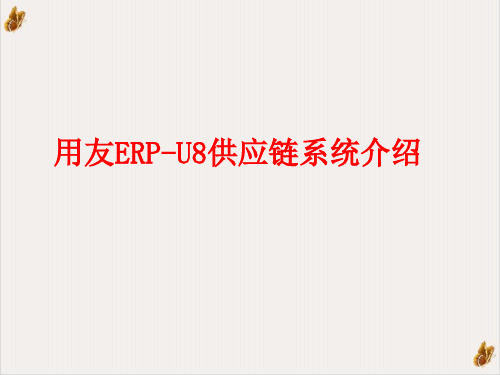
票到回冲流程—下月票到部分结算
业
库管人员
务
流
程
货到入库
财务人员
记帐、期末处理 及结帐
系统
月初回冲
采购人员
财务人员
票到报销
业务核算
采购入库单
审
记账
核
系 统
期末处理 及月末结账 自
红字 回冲单
实
动 生
现
成
采购发票
采购部分结算 自 结算成本处理
动
生 蓝字回冲单
成 (已结算部分的)
蓝字回冲单
自动 生成
期末处理
用友ERP-U8供应链系统介绍
暂估业务
即货到票未到的采购入库业务。 对于此种业务,先办理存货入库手续,货款以暂估 价格计价。待发票到达后,通过红字予以冲销,并按结 算凭证所列示的货款和运杂费重新计价入账或按结算凭 证补差。 按照冲销方法的不同,分为:月初回冲、单到回冲 和单到补差。
月初回冲
案例
入库手续。 1月底发票仍未收到,财务人员按照合同约定价格将这笔业务登
记入账。 财务人员确认本月需记帐业务均已处理完毕后,进行期末处理与
月末结帐工作。 2月10日收到其中300个CPU的发票,采购人员进行报销。 财务人员对这笔暂估业务已报销部分进行成本处理。 2月底财务人员进行本月的期末处理与结账工作,将这笔业务尚
月末处理 (财务人员)
(未结算部分的/作为 暂估入库单)
月末结账
自动 红字回冲单
生成
案例
案例三 下月票未到 1月17日购买的700个键盘到货,发票尚未收到。库管员验货办理
入库手续。 月底发票仍未收到,财务人员按照合同约定价格将这笔业务登记
入账。 财务人员确认本月需记帐业务均已处理完毕后,进行期末处理与
用友ERP-U8财务管理软件系统讲义(doc 16页)
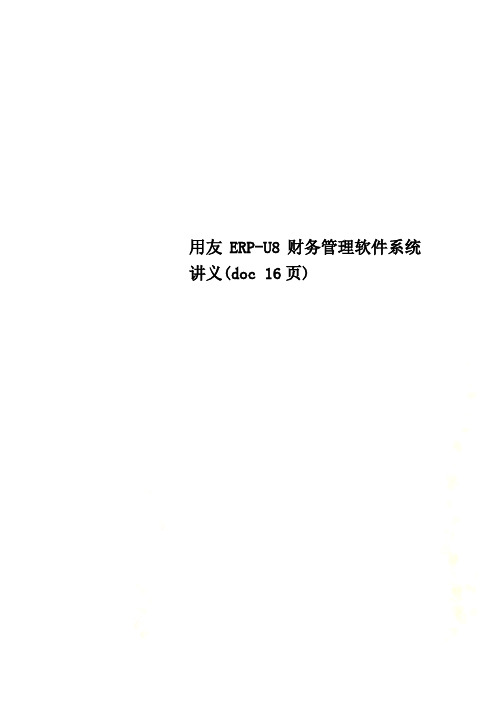
用友ERP-U8财务管理软件系统讲义(doc 16页)用友ERP-U8管理软件财务系统为了更好地构建财务系统理论体系,用友U8将财务系统分为两大层次:财务会计和管理会计。
财务会计主要完成企业日常的财务核算,并对外提供会计信息;管理会计则灵活运用多种方法,收集整理各种信息,围绕成本、利润、资本三个中心,分析过去、控制现在、规划未来,为管理者提供经营决策信息,并帮助其做出科学决策。
(一)财务会计总账总账系统主要提供凭证处理、账簿查询打印、期末结账等基本核算功能,并提供个人、部门、客户、供应商、项目、产品等专项核算和考核,支持决策者在业务处理的过程中,可随时查询包含未记账凭证的所有账表,充分满足管理者对信息及时性的要求。
应收账款应收款是企业运营资金流入的一个主要来源,因此应收款的管理是保证企业资金健康运作的一个主要手段。
应收管理系统主要提供发票和应收单的录入、客户信用的控制、客户收款的处理、现金折扣的处理、单据核销的处理、坏账的处理、客户利息的处理等业务处理功能,并提供应收账龄分析、欠款分析、回款分析等统计分析,提供资金流入预测。
此外,还提供应收票据的管理,处理应收票据的核算与追踪。
应付账款应付款管理是企业控制资金流出的一个主要环节,同时也是维护企业信誉,保证企业低成本采购的一个有利手段。
应付管理系统主要提供发票和应付单的录入、向供应商付款的处理、及时透视、排序、汇总等操作;生成上报数据;重新组织本公司各会计期报表;对本公司个别会计报表制作分析图形。
UFO报表UFO报表是报表事务处理的工具,与总账等各系统之间有完善的接口,是真正的三维立体表,提供了丰富的实用功能,完全实现了三维立体表的四维处理能力。
主要功能有:文件管理功能、格式管理功能、数据处理功能、图形功能、打印功能和二次开发功能,它可以通过取数公式从数据库中挖掘数据,也可以定义表页与表页以及不同表格之间的数据勾稽运算、制作图文混排的报表,强大的二次开发功能则使其又不失为一个精炼的M1S开发应用平台。
用友财务软件ERP-U8基础知识介绍
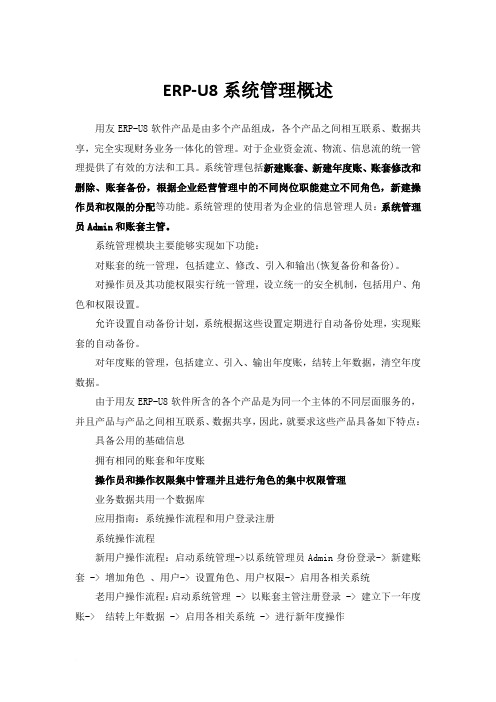
ERP-U8系统管理概述用友ERP-U8软件产品是由多个产品组成,各个产品之间相互联系、数据共享,完全实现财务业务一体化的管理。
对于企业资金流、物流、信息流的统一管理提供了有效的方法和工具。
系统管理包括新建账套、新建年度账、账套修改和删除、账套备份,根据企业经营管理中的不同岗位职能建立不同角色,新建操作员和权限的分配等功能。
系统管理的使用者为企业的信息管理人员:系统管理员Admin和账套主管。
系统管理模块主要能够实现如下功能:对账套的统一管理,包括建立、修改、引入和输出(恢复备份和备份)。
对操作员及其功能权限实行统一管理,设立统一的安全机制,包括用户、角色和权限设置。
允许设置自动备份计划,系统根据这些设置定期进行自动备份处理,实现账套的自动备份。
对年度账的管理,包括建立、引入、输出年度账,结转上年数据,清空年度数据。
由于用友ERP-U8软件所含的各个产品是为同一个主体的不同层面服务的,并且产品与产品之间相互联系、数据共享,因此,就要求这些产品具备如下特点:具备公用的基础信息拥有相同的账套和年度账操作员和操作权限集中管理并且进行角色的集中权限管理业务数据共用一个数据库应用指南:系统操作流程和用户登录注册系统操作流程新用户操作流程:启动系统管理->以系统管理员Admin身份登录-> 新建账套 -> 增加角色、用户-> 设置角色、用户权限-> 启用各相关系统老用户操作流程:启动系统管理 -> 以账套主管注册登录 -> 建立下一年度账-> 结转上年数据 -> 启用各相关系统 -> 进行新年度操作说明:步骤1-8描述的是建账的过程。
其中:步骤1-4在系统管理模块中进行,在建账向导中设置账套,设置用户组和用户,并设置其功能权限;第5步登录企业门户-> 控制台,第6步设置系统的基础信息。
步骤7-8在各子系统中完成。
步骤9-13描述的是子系统在一个会计年度内的日常处理工作,由于各子系统的日常业务处理不相同,故这里只是一个总体流程描述,有关详细的流程描述和功能描述请参见各子系统的说明。
用友ERPU8简介及系统管理PPT课件
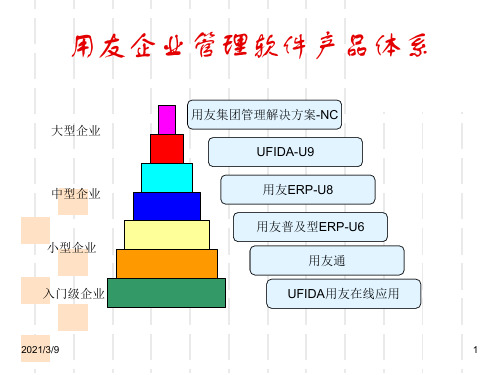
大型企业 中型企业 小型企业 入门级企业
2021/3/9
用友集团管理解决方案-NC UFIDA-U9 用友ERP-U8 用友普及型ERP-U6 用友通 UFIDA用友在线应用
1
功 能 模 块
财 务 管 理
供 应 链 管 理
生 产 制 造
客 户 关 系 管 理
人 力 资 源
决 策 支 持
集 团 应 用
零 售 管 理
分 销 管 理
系 统 管 理
办 公 自 动 化
2021/3/9
2
薪资管理
人工费用 计件工资标准
成本核算
折旧费用
固定资产管理
凭证
其他费用
凭证
应付款管理
凭证 凭证
总账管理
应收款管理
凭证
转账
采购 发票
付款信息
材料成本
凭证
产品成本
收款结算 销售发票 情况 销售调拨单 代垫费用单
限
增
加
2021/3/9
4
50
步骤6 设置操作员权限
2
操 作 员 权 限 删 除
找到有关角色 的“部门档
案 限查 后1询 ,” 单权 击
“删除”按 钮。
2021/3/9
51
步骤6 设置操作员权限
▪ 注意: ▪ 只有系统管理员和账套主管才有权进行权限设置,
但两者的权限又有所区别。 ▪ 1.系统管理员可以指定某账套的账套主管,还可
2021/3/9
耐心等待……
1
6 47 2
5 3
42
步骤4 输出和引入账套
5
6
修
修改账套号
用友软件GRPu8操作手册
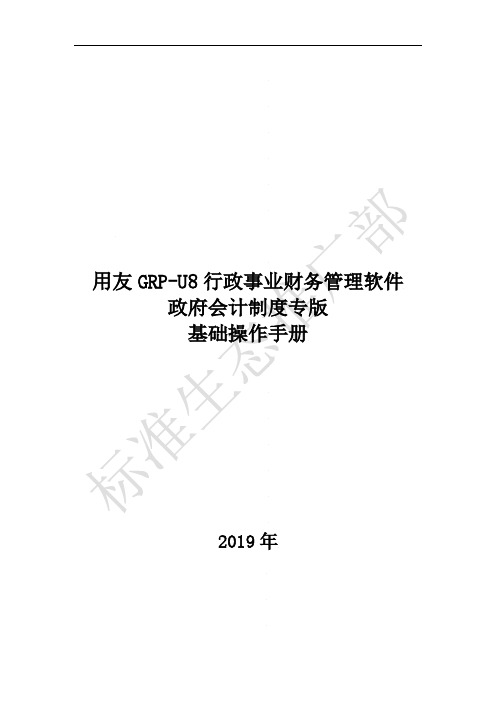
用友GRP-U8行政事业财务管理软件政府会计制度专版基础操作手册2019年1. 软件安装 (4)2. 建立数据库SQL Server(Oracle) (7)3. 软件启用 (9)4. 系统初始化 (10)5. 系统数据 (14)5.1辅助核算类别 (14)5.2操作员管理 (15)6. 基础数据设置 (16)6.1往来单位资料 (16)6.2部门职员资料 (17)6.3项目资料 (18)6.4建立会计科目 (18)7. 账务处理 (21)7.1期初余额装入 (21)7.2编制凭证与管理 (23)7.2.1凭证编制 (23)7.2.2凭证处理 (24)7.2.3凭证修改 (25)7.2.4期末结转 (26)7.2.5期末结账与反结账 (26)7.2.6凭证打印 (28)7.2.7账表查询 (29)8. 电子报表 (30)8.1报表编制 (30)8.2删除报表 (31)9. 资产管理 (31)9.1账套参数 (31)9.2基础资料 (32)9.2.1存放地点设置 (32)9.3资产配置 (32)9.3.1原始卡片录入 (32)9.3.2卡片编制 (33)9.3.3卡片登记簿 (33)9.4计提折旧 (34)9.5月末结转 (36)9.6凭证模板设置 (37)10. 工资管理 (40)10.1账套参数 (40)10.2基础设置 (41)10.2.1定义工资类别 (41)10.2.2职员类型设置 (42)10.2.3部门职员信息设置 (42)10.2.4工资项目设置 (42)10.2.5工资项公式设置 (43)10.2.6职员类型工资项设置 (43)10.2.7所得税项目设置 (43)10.3工资计算 (44)10.4凭证生成 (44)10.5结账 (45)11. 指标管理 (45)11.1基础设置 (45)11.1.1预算编制方案 (45)11.1.2指标科目设置 (46)11.2指标编制与调整 (46)11.2.1指标编制 (46)11.2.2指标调整 (47)11.2.3指标变更 (47)11.2.4指标调剂 (48)11.3控制规则 (48)11.4账表查询 (49)1.软件安装安装盘找到安装程序 Setup.exe 运行。
用友ERP U8财务软件实用教程

读书笔记
读书笔记
这是《用友ERP-U8财务软件实用教程》的读书笔记模板,可以替换为自己的心得。
精彩摘录
精彩摘录
这是《用友ERP-U8财务软件实用教程》的读书笔记模板,可以替换为自己的精彩内容摘录。
作者介绍
同名作者介绍
这是《用友ERP-U8财务软件实用教程》的读书笔记模板,暂无该书作者的介绍。
第5章实现企业的日常账务处理
5.1凭证处理 5.2记账 5.3管理账簿 5.4出纳管理 5.5专家点拨:提高效率的诀窍 5.6沙场练兵
第6章日常业务之固定资产
6.1固定资产核算业务日常处理 6.2高级固定资产的相关报表 6.3月光宝盒 6.4沙场练兵
第7章日常业务之应收/应付款模块
7.1应收款管理系统日常处理 7.2应付款管理系统日常处理 7.3月光宝盒 7.4沙场练兵
谢谢观看
第10章 UFO报表系统基础
10.1 UFO报表系统概述 10.2报表系统基础设置 10.3报表模板 10.4会计报表的日常处理 10.5输出会计报表 10.6月光宝盒 10.7沙场练兵
第11章用友ERP-U8账务处理实验例程
实验1:账务处理前的系统管理 实验2:基础档案设置 实验3:总账管理系统初始设置 实验4:总账管理系统日常业务处理 实验5:总账管理系统银行对账 实验6:总账管理系统期末处理 实验7:UFO报表管理(1) 实验8:UFO报表管理(2) 实验9:UFO报表管理(3)
第3章用友ERP-U8基础档案设置
3.1基本信息设置 3.2基础档案设置 3.3数据权限设置 3.4单据设置 3.5专家点拨:提高效率的诀窍 3.6沙场练兵
第4章初始化设置系统模块
4.1总账系统初始化设置 4.2工资管理系统初始化设置 4.3固定资产管理系统初始化设置 4.4应收款管理系统初始化设置 4.5应付款管理系统初始化设置 4.6存货核算系统初始化设置 4.7专家点拨:提高效率的诀窍 4.8沙场练兵
GRP-U8管理软件操作
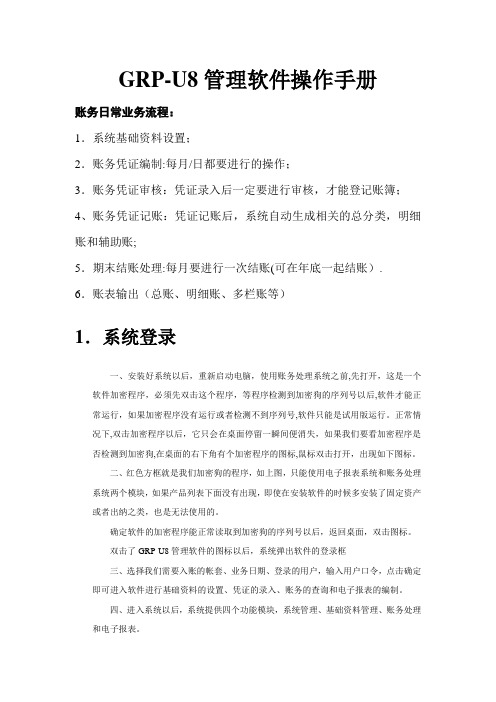
GRP-U8管理软件操作手册账务日常业务流程:1.系统基础资料设置;2.账务凭证编制:每月/日都要进行的操作;3.账务凭证审核:凭证录入后一定要进行审核,才能登记账簿;4、账务凭证记账:凭证记账后,系统自动生成相关的总分类,明细账和辅助账;5.期末结账处理:每月要进行一次结账(可在年底一起结账).6.账表输出(总账、明细账、多栏账等)1.系统登录一、安装好系统以后,重新启动电脑,使用账务处理系统之前,先打开,这是一个软件加密程序,必须先双击这个程序,等程序检测到加密狗的序列号以后,软件才能正常运行,如果加密程序没有运行或者检测不到序列号,软件只能是试用版运行。
正常情况下,双击加密程序以后,它只会在桌面停留一瞬间便消失,如果我们要看加密程序是否检测到加密狗,在桌面的右下角有个加密程序的图标,鼠标双击打开,出现如下图标。
二、红色方框就是我们加密狗的程序,如上图,只能使用电子报表系统和账务处理系统两个模块,如果产品列表下面没有出现,即使在安装软件的时候多安装了固定资产或者出纳之类,也是无法使用的。
确定软件的加密程序能正常读取到加密狗的序列号以后,返回桌面,双击图标。
双击了GRP-U8管理软件的图标以后,系统弹出软件的登录框三、选择我们需要入账的帐套、业务日期、登录的用户,输入用户口令,点击确定即可进入软件进行基础资料的设置、凭证的录入、账务的查询和电子报表的编制。
四、进入系统以后,系统提供四个功能模块,系统管理、基础资料管理、账务处理和电子报表。
五、系统管理:系统管理下面提供系统设置和下年度处理1、系统初始化引导是我们在“后台数据管理工具”建立帐套以后,从这个选项里面可以设置帐套的一些基础资料,比如帐套的启用日期、帐套名称、帐套属性、科目模板等。
2、辅助核算类别是在我们做凭证的过程中,有些科目是需要按照辅助科目来核算的,比如往来单位、经济分类、功能分类等。
3、操作员管理可以增加或删除账务系统的操作员.4、下年度数据处理是系统对下年度信息进行初始化,使得系统可以进行下年度的业务处理。
用友GRP-U8-行政事业单位财务管理软件操作手册
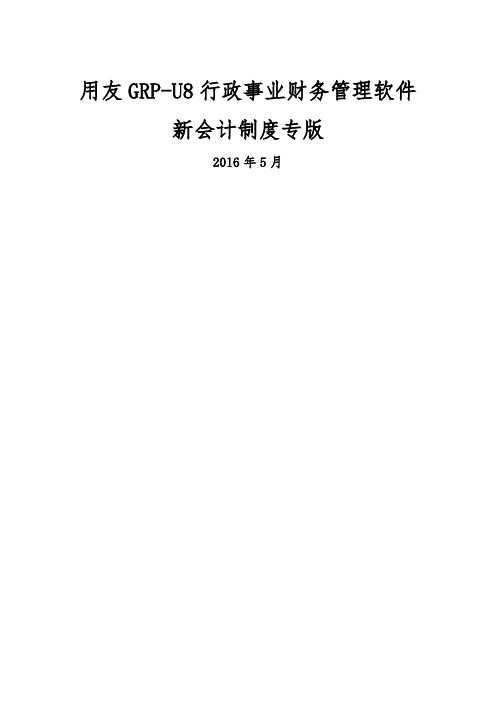
用友GRP-U8行政事业财务管理软件新会计制度专版2016年5月目录目录 (2)1。
软件的安装与环境设置 (1)2. 账务处理系统 (2)2.1 运行账务处理系统 (2)2.2 建立会计科目 (2)2.3 期初余额装入 (3)2.4 凭证编制与管理 (3)2.4。
1 凭证录入 (3)2.4.2 界面使用说明 (3)2.4。
3 凭证处理 (4)2.4.4 凭证修改 (4)2。
4.5 凭证打印 (5)2。
5 账表输出 (34)2.5。
1 总账余额表 (34)3。
电子报表系统 (39)3.1. 报表编制 (39)3.2. 批量报表编制 (39)1.软件的安装与环境设置➢打开浏览器,在地址栏输入http://服务器ip, 显示如下界面,输入“用户名”、“密码”,选择名称登陆(也可选择ID登陆)➢登陆之后,点击“帮助",在弹出的网页点击“自动设置”-“运行”第一步:点击帮助第二步:点击自动设置第三步:点击运行第四步:点击是➢点击“系统管理”,定义一下安装目录,也可以用默认路径C:\UFGOV\U8,在建立桌面快捷方式前打勾,点击“更新/启动”➢更新好了之后,在加密服务器地址处输入服务器的IP地址,点击测试,如果连接正常的话,右边的机箱是绿色的,然后点击确定。
2.账务处理系统2.1运行账务处理系统➢点击桌面“GRP-U8管理软件”快捷方式,输入“用户名”、“密码”,选择用户名称登陆➢软件界面分为:菜单栏、功能导航栏、状态栏、菜单栏:基础设置功能导航栏:业务操作状态栏:显示当前操作员、业务日期、单位、账套2.2建立会计科目➢用“账套主管”登陆,在“功能导航栏”—“基础数据管理"—“建立会计科目”➢比如在1215应收账款下增加“李四",右击—新建科目。
修改科目、删除科目都在右击处操作,注:已使用的科目是无法删除的➢对121501李四设置了辅助核算中的“部门核算”(部门资料可在功能导航栏“基础数据管理”)-—“部门职工资料”添加部门、职工➢辅助核算:“经济科目"和“功能科目".“经济科目”和“功能科目”下发:点击系统管理—组织机构—单位信息—点击所有核算单位—点击初始化下拉箭头选择预置“下发”基础数据-选择要下发的单位-再选择要下发的资料类型—选择下发方式—点击确定下发完成后就可以在基础数据管理-公共—功能科目和经济科目中看到下发的资料如下图:➢对50010101基本支出挂上辅助核算的“经济科目”和“功能科目”(经济科目和功能科目可在功能导航栏“基础数据管理”经济科目和功能科目)收入支出类科目的辅助核算:功能和经济科目,先要进行功能和经济科目➢“科目代码”遵循“科目分级:4—2—2-2”规则填写,输入科目名称,点击“√”保存2.3期初余额装入➢账务处理——初始数据—期初余额装入➢选择科目范围,点击“确定”不选择默认所有科目➢有二、三级科目的余额,从最明细的科目录入➢录入完毕,进行试算,平衡则保存2.4凭证编制与管理2.4.1凭证录入➢账务处理--凭证管理-—编制凭证➢编辑流程:凭证填写完毕→选择附件张数→保存→(点击新单可以进行新一张的凭证录入)2.4.2界面使用说明➢摘要:可以在输入框内直接输入摘要信息,也可以将常用凭证摘要信息进行编辑保存,下次调用的时候,只要输入摘要代码或者点击摘要栏右下角的即可调用常用凭证摘要信息;常用凭证摘要信息编辑步骤:基础数据管理→会计→常用凭证摘要信息→点增加→输入摘要代码→摘要内容→选择科目代码,即可完成对一项常用凭证摘要信息的录入,下次使用时直接调用即可➢在“凭证选项"下有几个比较有用的选项,可以根据实际需要进行勾选,例如“连续编制新凭证”、“保存时自动删除无效行”、“提醒录入附件张数”,如下图:2.4.3凭证处理➢流程:未审核→已审核→已记账→期末结账(窗口下面有相应的页签,可针对性的进行操作)⏹未审核:存储的是已保存但是没有进行处理的凭证,此时的凭证可直接修改或作废;⏹已审核:存储的是已经进行审核处理的凭证,此时的凭证可消审;⏹已记账:存储当月编制完毕并已进行记账的凭证,不可直接修改,如需修改必须先反记账,再销审。
- 1、下载文档前请自行甄别文档内容的完整性,平台不提供额外的编辑、内容补充、找答案等附加服务。
- 2、"仅部分预览"的文档,不可在线预览部分如存在完整性等问题,可反馈申请退款(可完整预览的文档不适用该条件!)。
- 3、如文档侵犯您的权益,请联系客服反馈,我们会尽快为您处理(人工客服工作时间:9:00-18:30)。
点“下一步”
把“启动建账引导程序”勾去掉,点“安装”开始安装。
安装完成之后按照提示重新启动计算机。
加密服务程序的配置:
将软件加密狗插入计算机的U盘插口,系统会提示发现新硬件需要安装硬件驱动,直接点击“是”、“仍然继续”、“完成”。然后打开软件安装目录D盘\UFGOV\GRP_U8C\LCKServer,双击 ,系统提示输入加密狗序列号时输入加密盒正上方的6位或7位数字。
1、帐套备份:
操作步骤:在“后台数据管理工具”→选择要操作的账套→点击备份与恢复→选择整个数据库→备份→选择文件中选择备份后的路径(如图2-5)→输入备份后的文件名→点击备份。
图2-5
注意:备份时一定要选择整个数据库,不要选择下面的指定年度数据和指定会计期间
2、账套恢复:
操作步骤:在“后台数据管理工具” →选择要操作的账套→点击备份与恢复→选择整个数据库→恢复→选择要恢复的文件→点击恢复
第一次要求输入加密服务地址,输入加密卡所在的计算机IP地址,本机可输入“127.0.0.1”,点击“确定”即可
输入系统管理员初始口令“1”,点击“确认”进入。
2、账套初始化:
第一次登录新建账套后,系统会弹出初始化参数设置界面,要求对新建的账套进行初始化设置,如下图:
选择启用模块,把“启用”标识改成“是”,然后选择“启用时间”,点击下一步:
3、设置自动备份:
操作步骤:在“后台数据管理工具” →选择要操作的账套→点击“备份计划” →在备份计划设置中设置定时备份的参数即可。
注意:自动备份计划执行的时间应在电脑正常工作时间范围内。
第三
第一节 进入
1、进入系统:
操作步骤:点击桌面快捷方式GRP-U8管理软件或者点击开始→程序→用友GRP-U8行政事业财务管理软件→GRP-U8管理软件
新增的操作在第一次登录时需要在“用户”中手工输入操作员名称,输入“口令”登录即可。
第三节 基础资料设置
1、建立会计科目:在此功能下将完成对会计科目的增加,删除,修改功能。
增加:点击建立会计科目→点击增加→录入科目代码(按照分级要求录入)、科目名称→点击 保存。
删除:打开‘建立会计科目’,选中要删除的会计科目→点击‘删除’按钮
用友GRP-U8Biblioteka 政事业财务管理软件培训讲义
(基础应用篇)
2015年12月
前 言
尊敬的客户:
感谢您多年来对我公司工作的支持和帮助!
本次为贵单位提供的是用友政务财务管理软件。为了更好的为您服务,我公司特结合贵单位核算管理的特点,及软件日常使用的经验、技巧编写本讲义,为您详细介绍软件的操作和应用,希望能够帮助您尽快掌握软件操作,带来工作便利。
点击“增加”,输入项目代码(比如:01、02……)、项目名称后点击“保存”。
3、期初余额录入:账务→初始数据→期初余额录入。
点击“确定”进入到期初科目余额表录入界面
在‘年初余额’列录入各科目数据,‘试算’平衡后,保存 (如下图)
第四节 日常业务
凭证处理
1、填制凭证:
操作步骤:账务→凭证管理→编制凭证→录入借贷方分录及金额→保存(如下图)
第一章 软件安装
把软件安装U盘插入电脑USB口中,打开用友软件安装盘符,进入点击 文件即可 (或自动运行)开始进行安装。出现下图:
选择安装,出现下图:
选择“同意”,出现下图:
将安装路径更改为”D:\UFGOV”,点“下一步”
选择“集成(单机)安装”,点“下一步”
如安装过程中弹出安装MSDE数据库界面,也将路径C:\MSDE改成D:\MSDE,点击确定。
选择 “科目模板”后,系统会预置会计科目,输入“账套主管”,点击“完成”。
第二节 操作员管理
操作员管理是通过增加角色,并对角色设置权限,然后新增操作员时追加角色来对该账套登录人员的权限进行管理。
1、角色定义:
操作步骤:系统管理→操作员管理→角色定义→增加角色→输入角色名称比始:制单、审核等→保存
注:要想增加操作员,首先,必须增加角色,然后,新增的操作员选择对应的角色。
1、操作方法:开始→程序→用友GRP-U8行政事业财务管理软件→后台数据管理工具→登陆数据服务器界面,默认密码为“空”点确定。
2、新建账套→输入账套号,名称,单位代码,单位名称→账套类别选择基础核算账套→点“创建”。
第二节 账套备份
注:数据备份是一项非常重要的操作,要求用户在月末结账以前都要做备份,建议用户备份时,用可移动磁盘备份一次,并用硬盘备份一次,硬盘备份时,用户存放在一个不经常使用的分区中,以减少意外损外的可能性,另外在备份以前,用户最好在这个分区建立一级文件存放不同期间做过的备份。
2、角色功能权限设置:
此功能针对角色赋权限,而不对某个具体的操作员。同一个角色下的所有操作员权限是相同的。
操作步骤:选中角色→点击【修改】按钮进入功能权限的编辑状态→选中功能权限菜单→点击“允许”或“禁止”来控制该权限→设置完毕后“保存”。
3、新增操作员:
操作步骤:在“操作员定义”下点击”增加”按钮→输入操作员名称→输入“密码”和“确认密码”→“追加角色”中添加对应的角色 →“保存”。
修改:打开‘建立会计科目’,在右边科目列表中双击要修改的会计科目→在编辑会计科目框中进行修改(科目代码不可修改)→点击 保存。
如果要使用辅助核算的话,在相应科目的辅助信息中选中相应的辅项(单位往来、部门核算等,如(上图右侧)
2、设置项目辅助核算:如果单位有专项收入或专项支出,新会计制度要求明细到具体项目核算。
机器正下方会出现蓝色盾牌图标,双击蓝色盾牌后,点击“工具”—“选项”,将‘启动与关闭’下的‘当我登录windows时自动运行AnyiServer(R)’与‘当我注销或退出windows时自动关闭AnyiServer’前面的方框打上对勾。
第二
本模块主要完成账套的建立,备份等基础性的工作。
第一节 建立账套
在以后的工作中,我们将为您持之以恒的提供真诚、及时、专业的技术服务,并竭诚与您成为好的朋友。
我公司联系方式:
服务热线:0371-87093070
0371-56650118
QQ技术支持:26992640、2085668446
单位地址:郑州市花园路农业路国贸大厦
最后祝您工作学习愉快!
郑州迅友软件科技有限公司
